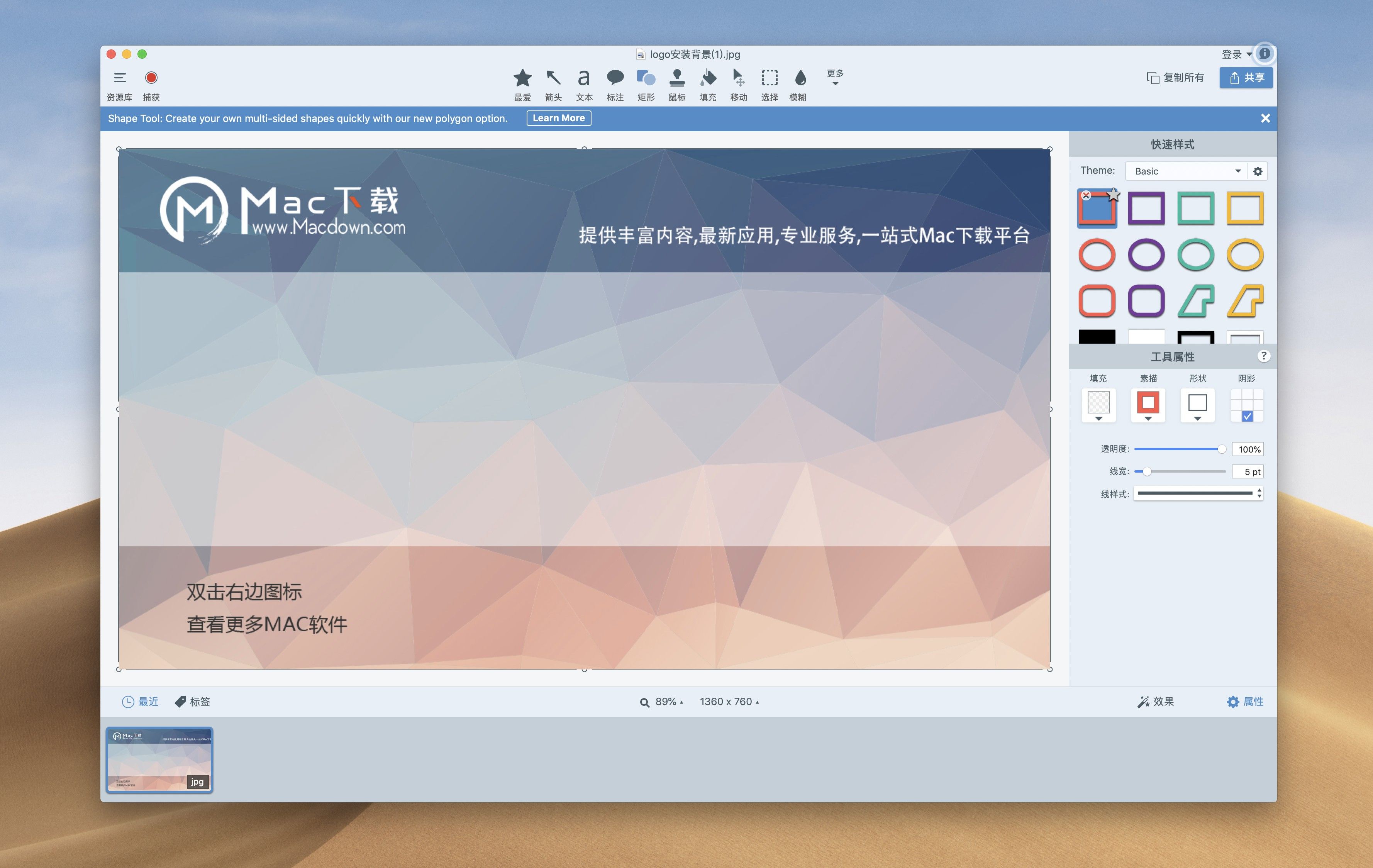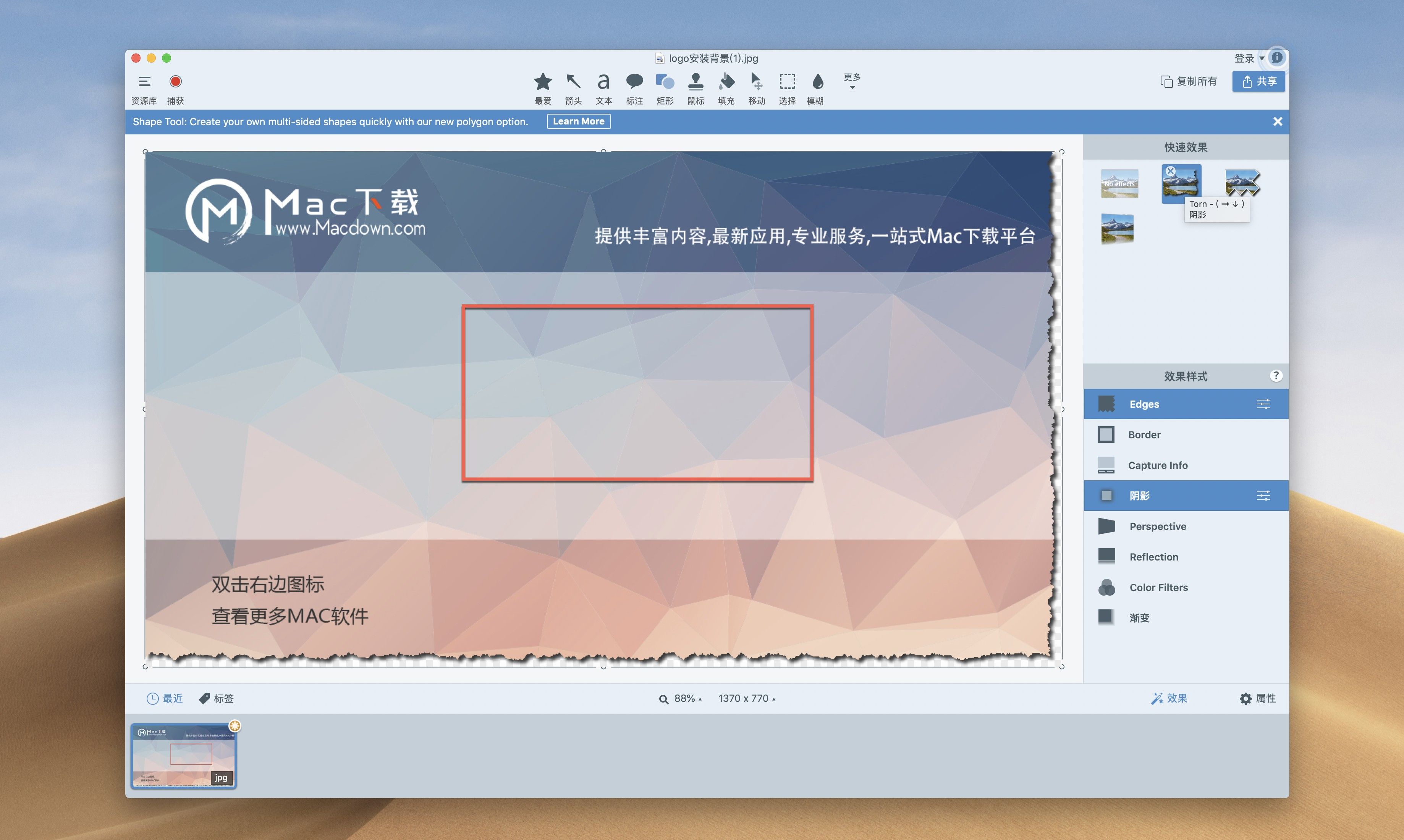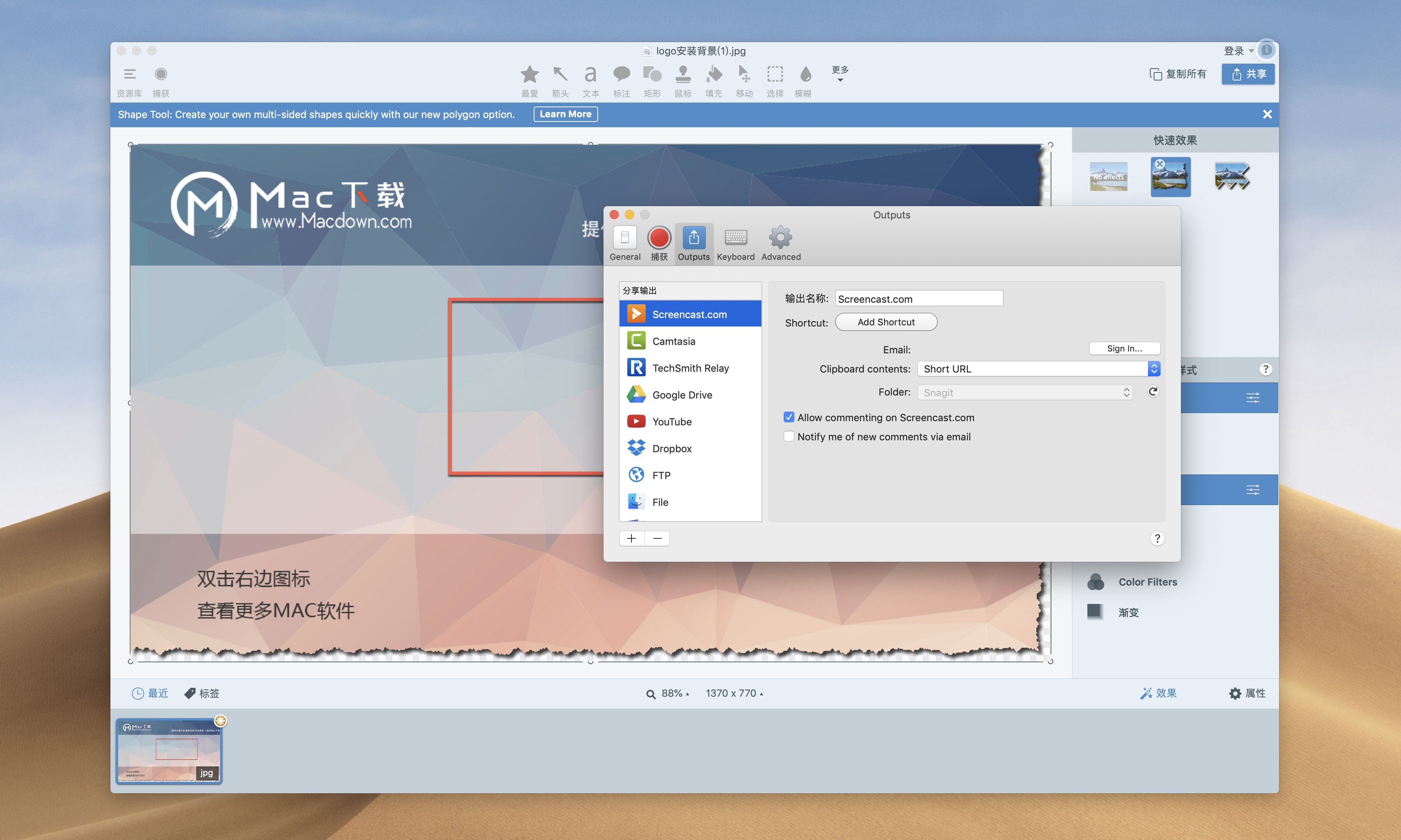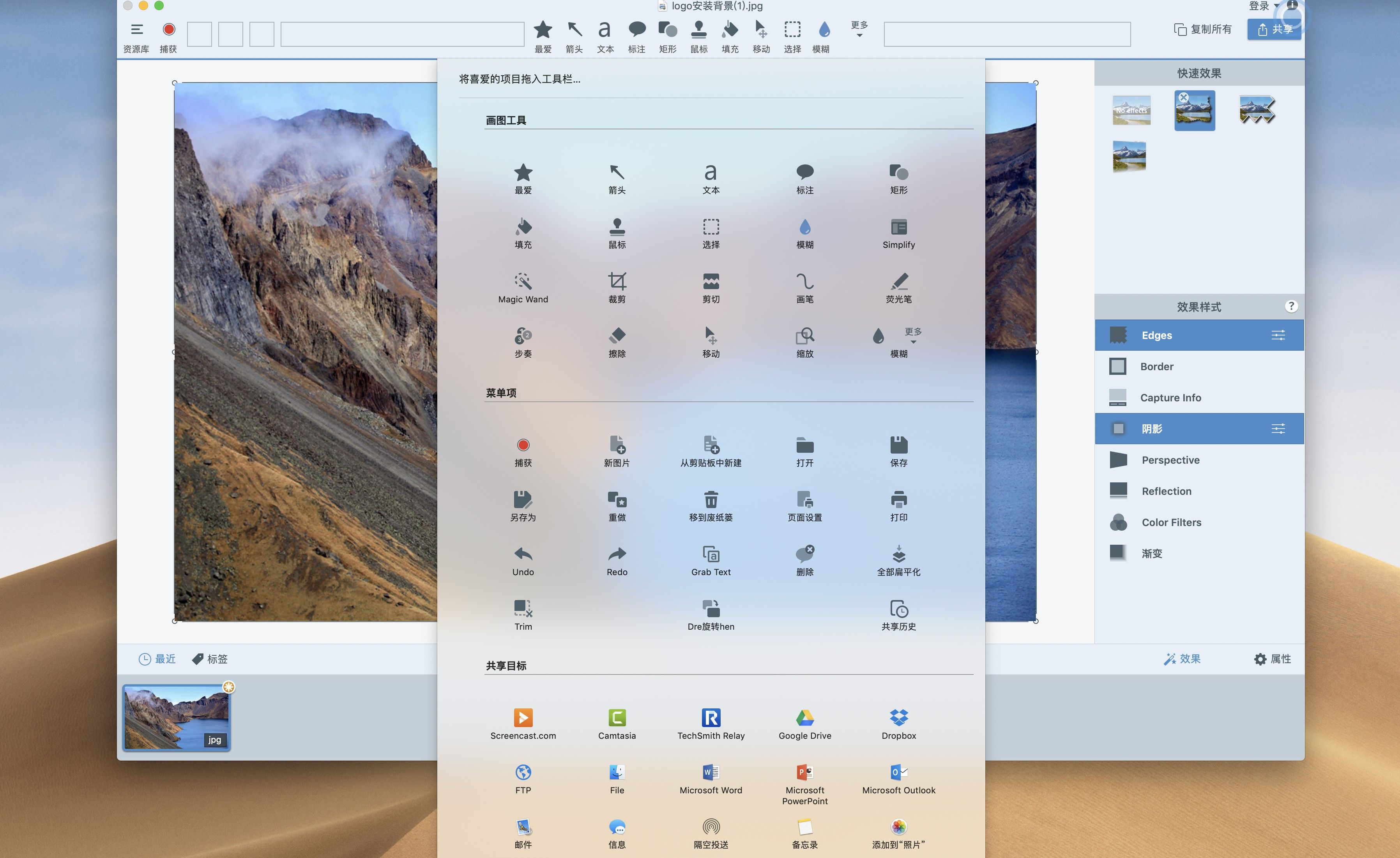Snagit 2019 for Mac(屏幕截图软件) v2019.1.5(94043)汉化激活版
SnagIt是一个非常著名的优秀屏幕、文本和视频捕获、编辑与转换软件,可以捕捉、编辑、共享您计算机屏幕上的一切对象。图象可保存为BMP、PCX、TIF、GIF、PNG或JPEG格式,使用JPEG可以指定所需的压缩级(从1%到99%)。macdown提供Snagit 2019注册码,有需要的朋友欢迎下载Snagit中文版!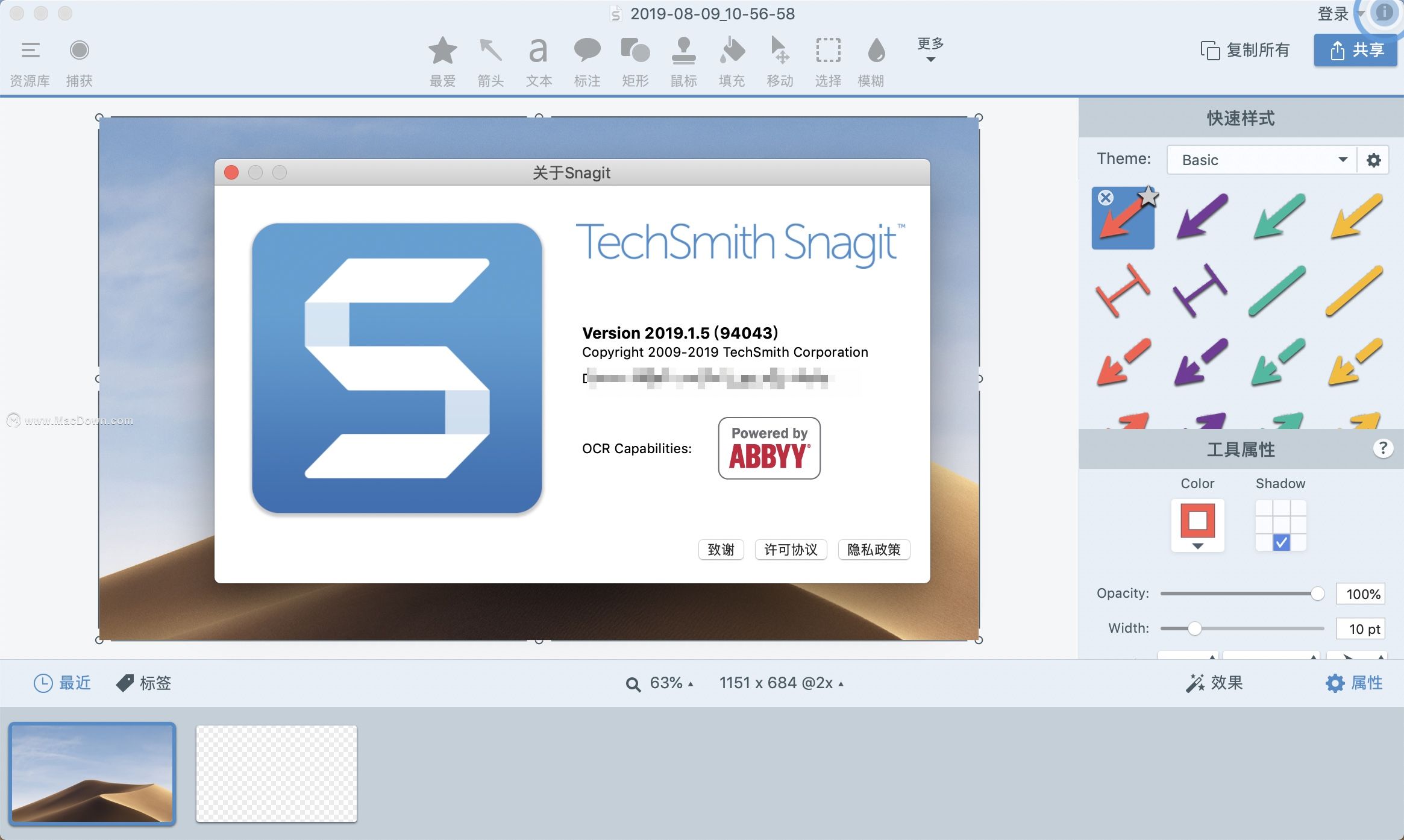
Snagit 2019 for Mac官方介绍
SnagIt是一个非常著名的优秀屏幕、文本和视频捕获、编辑与转换软件,可以捕捉、编辑、共享您计算机屏幕上的一切对象。捕获视频只能保存为AVI格式。文本只能够在一定的区域进行捕捉。图象可保存为BMP、PCX、TIF、GIF、PNG或JPEG格式,使用JPEG可以指定所需的压缩级(从1%到99%)。SnagIt提供11种预设的捕获模式,以生动的图标形式呈现,简单易懂!除此之外,你还可以自定义设置,实现更多个性化的捕捉乐趣;制作带阴影效果的截图,增加透视效果,高亮突出重点区域,或更多生动的效果。
Snagit 2019 for Mac系统要求
macOS Mojave(10.14),High Sierra(10.13)或Sierra(10.12)
Snagit 2019 for Mac破解注册教程
Snagit 2019 for Mac安装破解教程:
一、先安装Snagit 2019;
二、再安装Snagit注册机;
三、最后安装Snagit 2019汉化补丁.dmg
具体安装步骤如下:
1. 在macdow里下载Snagit 2019 for Mac v2019.1.5汉化激活版,下载完成后,会看到3个安装包,如下图所示: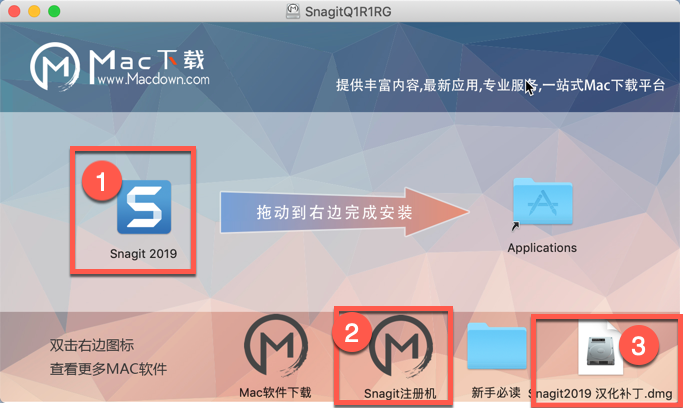 2.将左侧的【Snagit 2019】安装包,拖动到【Applications】中安装,如下图:
2.将左侧的【Snagit 2019】安装包,拖动到【Applications】中安装,如下图: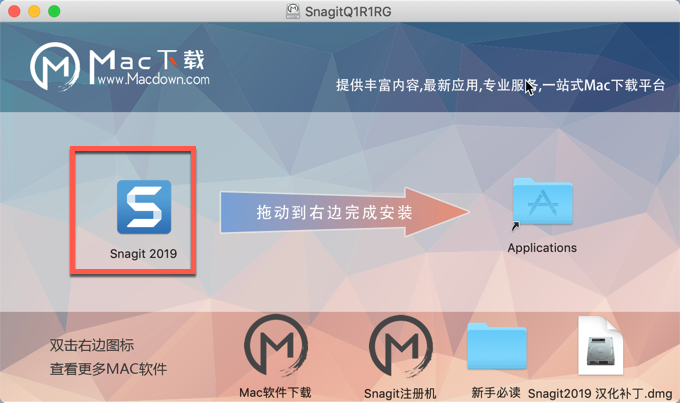
3.打开snagit 2019 mac中文版,提示15天试用期,点击“Enter software key“如图: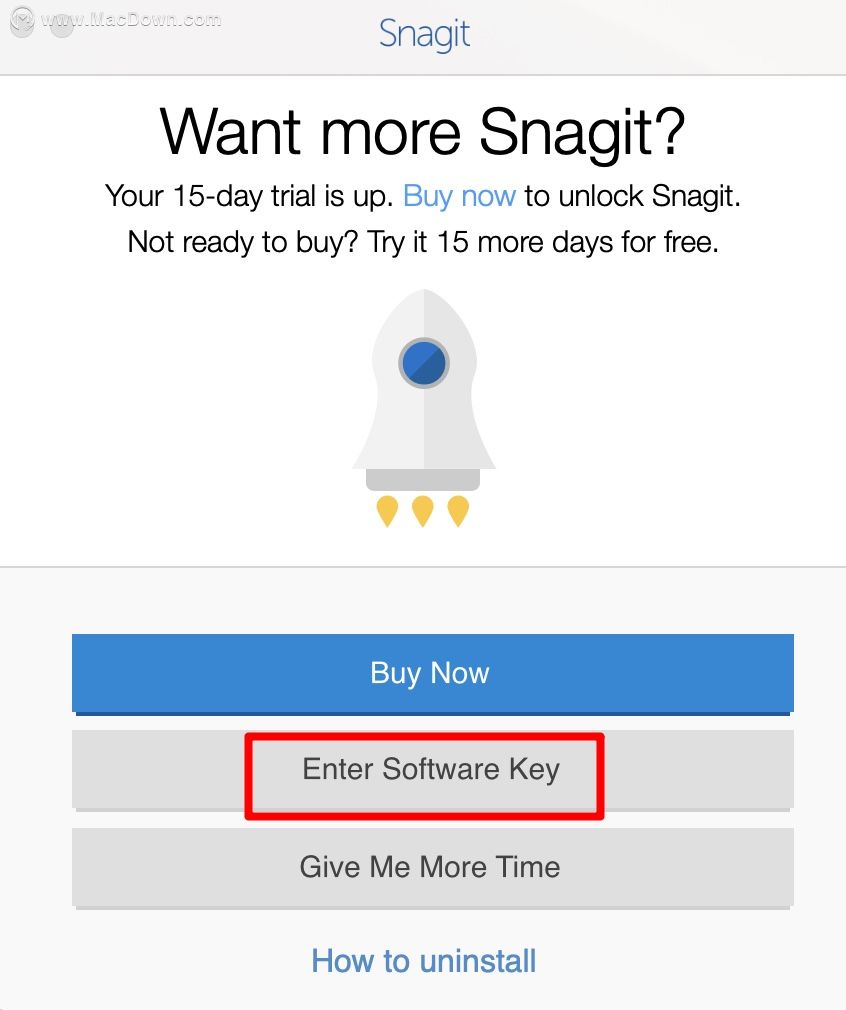 4.返回snagit 2019 mac版镜像包,双击打开【snagit 2019注册机】,如图::
4.返回snagit 2019 mac版镜像包,双击打开【snagit 2019注册机】,如图::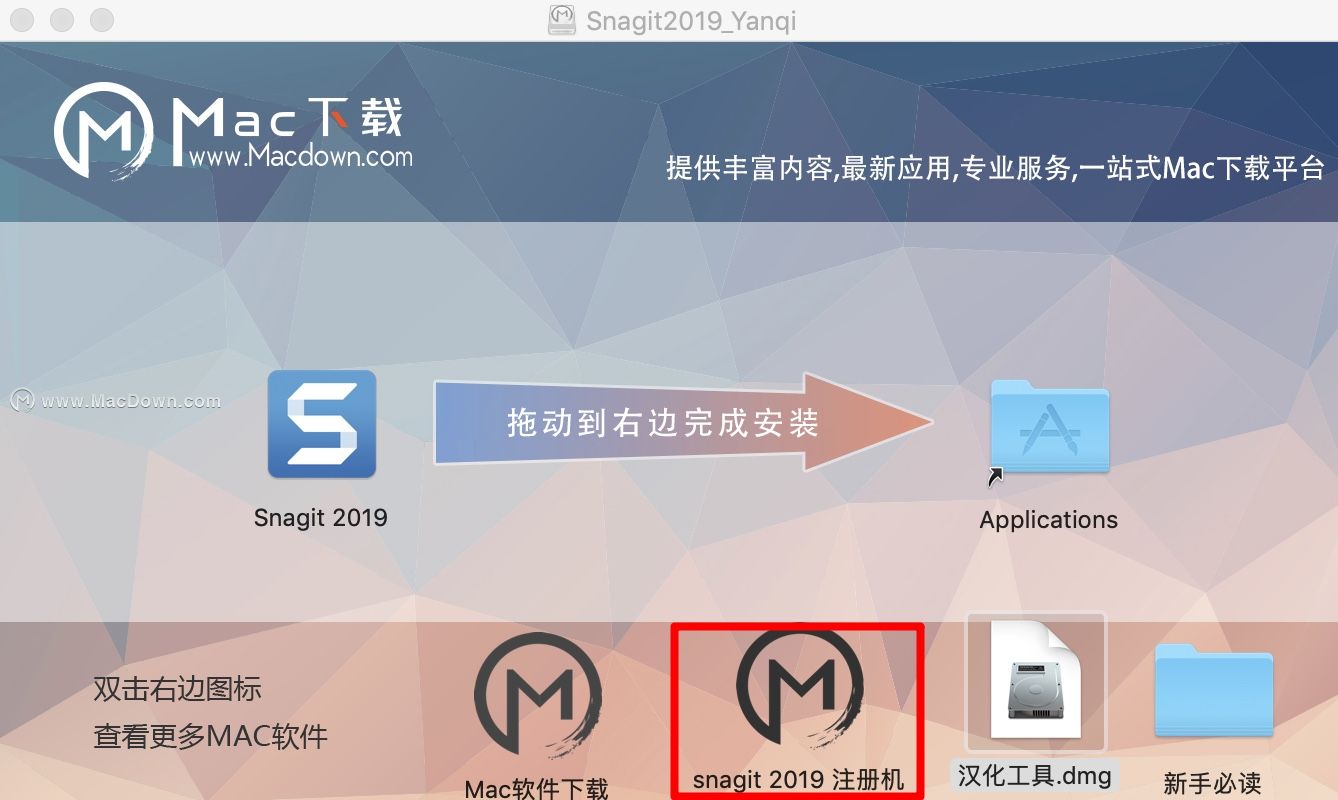 5.选择需要注册的版本后点击Generate,生成注册码,如图:
5.选择需要注册的版本后点击Generate,生成注册码,如图: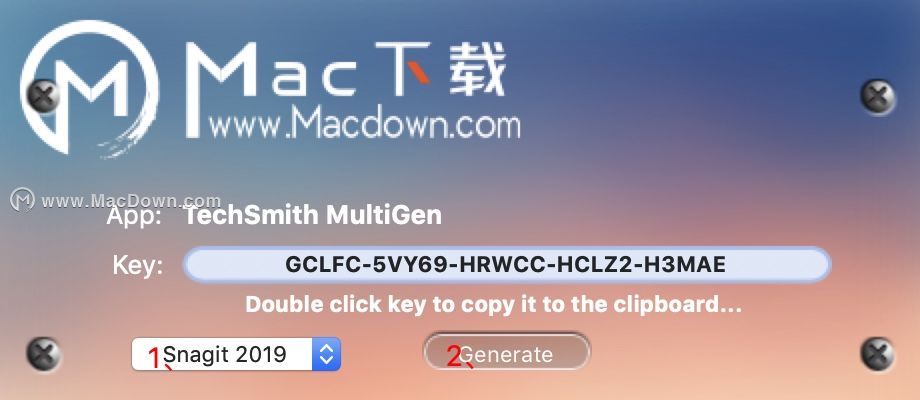 6.将注册码复制入注册页面,snagit 2019破解成功,请尽情使用!:
6.将注册码复制入注册页面,snagit 2019破解成功,请尽情使用!: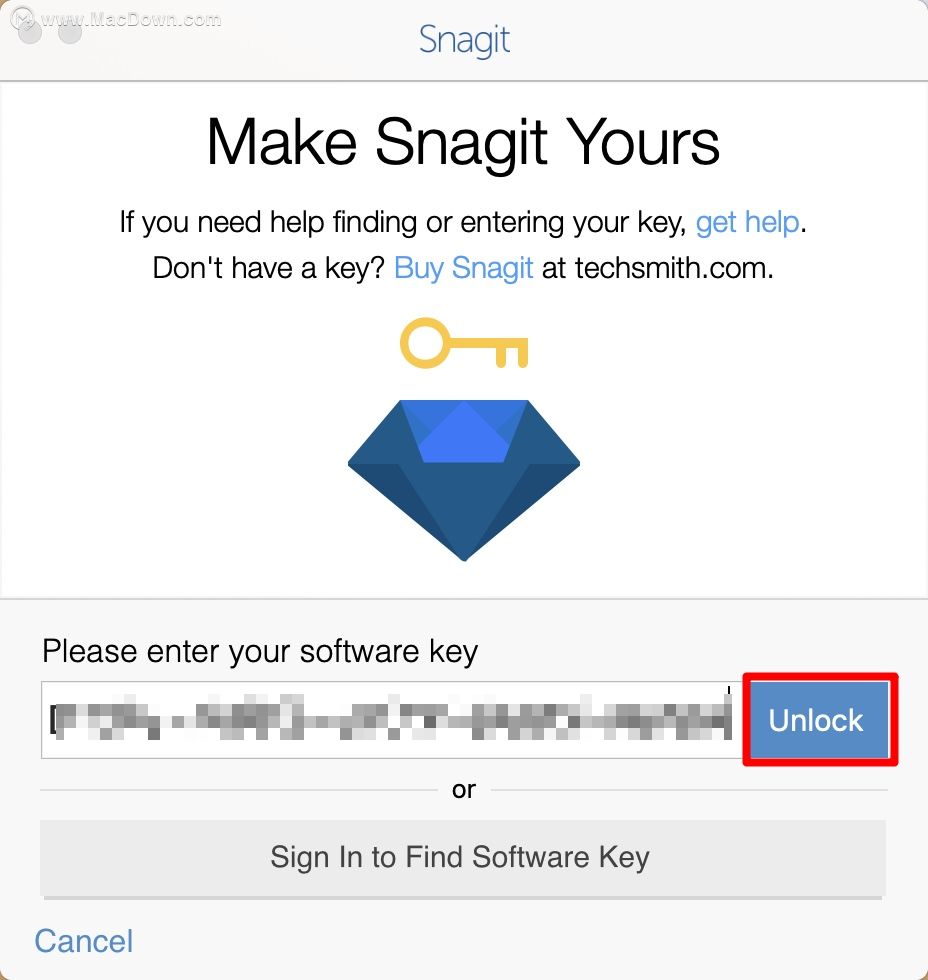 7.返回Snagit 2019 for Mac安装包,将【zh_CN.lproj】拖动到右侧的【Resources】中即可,如下图:
7.返回Snagit 2019 for Mac安装包,将【zh_CN.lproj】拖动到右侧的【Resources】中即可,如下图: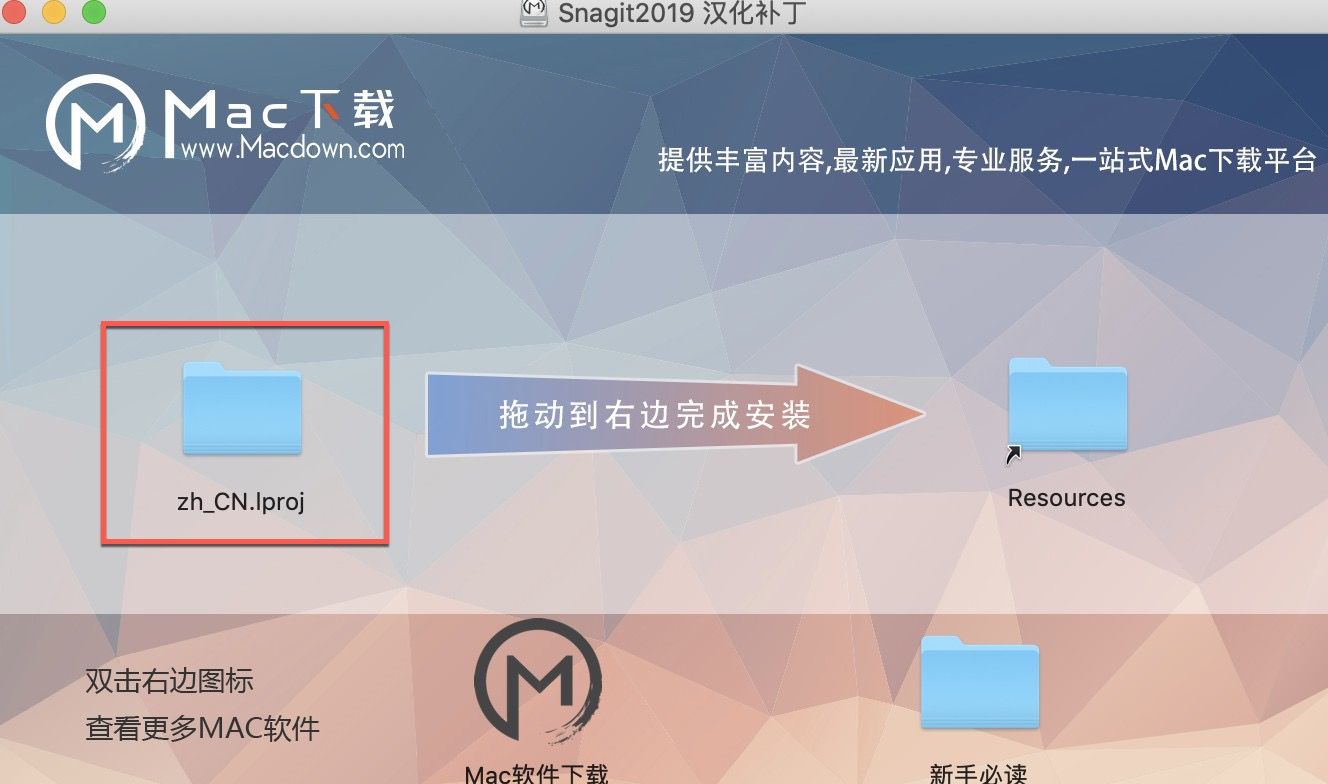
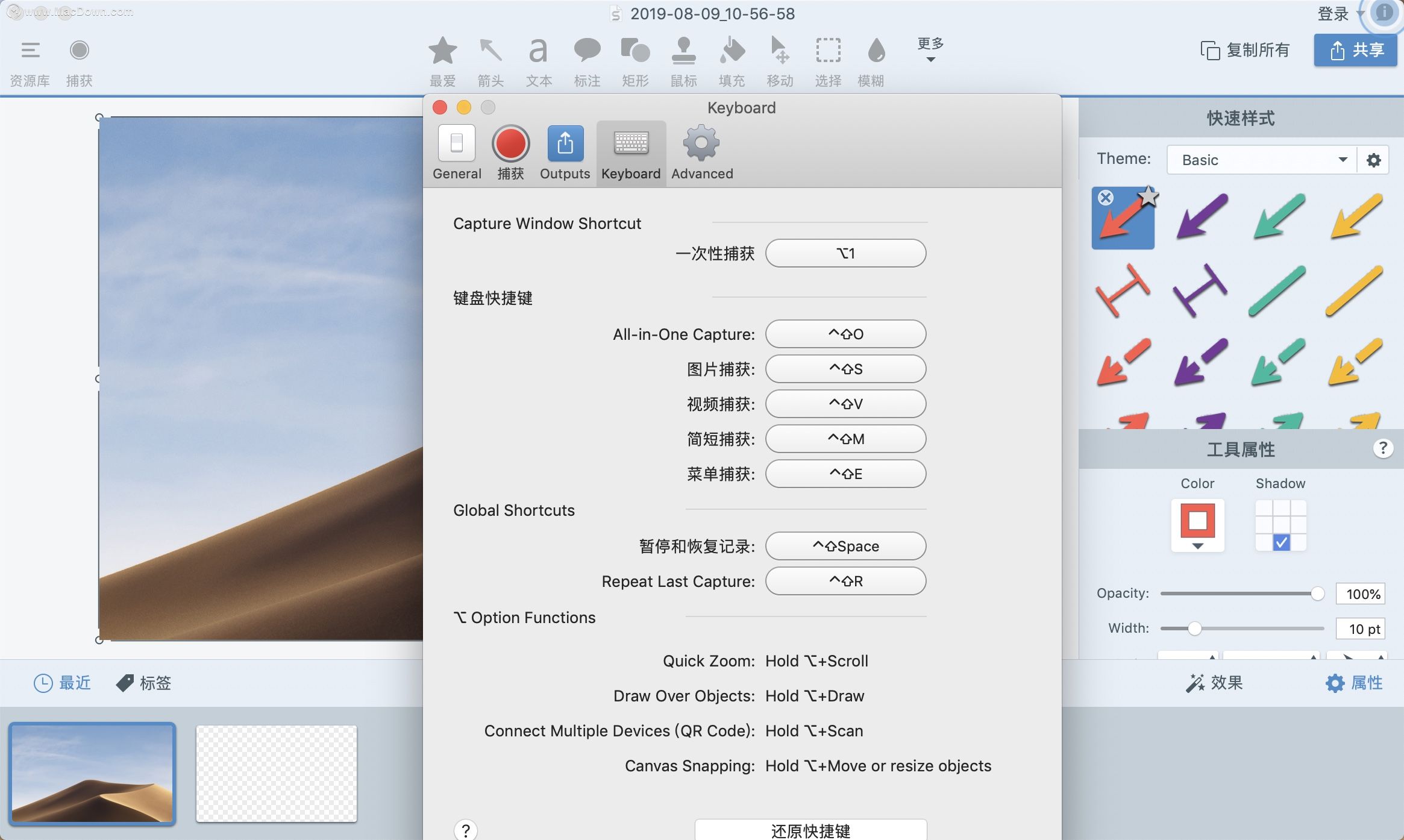
Snagit 2019 for Mac安装教程视频展示
Snagit 2019 for Mac新增功能
简化
现在,您可以将标准屏幕截图转换为简化图形。通过简化屏幕截图,您可以更轻松地将受众的注意力集中在重要部分上。
•使用Simplify使图像保持最新
许多技术传播者和培训师都在努力使视觉保持最新。Snagit的Simplify工具有助于解决这个问题。使用Simplify创建屏幕截图的抽象版本,以维护关键信息并删除任何不必要的内容。
•选择简化工具
可以在编辑工具栏中找到“简化”工具。选择后,Snagit提供了一系列专为简化屏幕截图而设计的图形元素。元素以彩色调色板为主题,自动生成以匹配您的图像。
•手动简化图像
使用图形元素隐藏图像中不重要的细节,并将注意力集中在重要的细节上。在简化时,没有必要覆盖图像中的所有内容。
•自动简化图像
使用Snagit的自动简化功能可以快速启动图像简化过程。在您自动简化自动简化之后,Snagit的光学字符识别技术可识别形状和文本,然后使用主题元素自动覆盖它们。删除,添加和更改元素的颜色以实现您想要的外观。
•您的原始图像始终可用
在您工作时,Snagit会保留您的原始图像。单击“ 显示原始”以引用原始图像。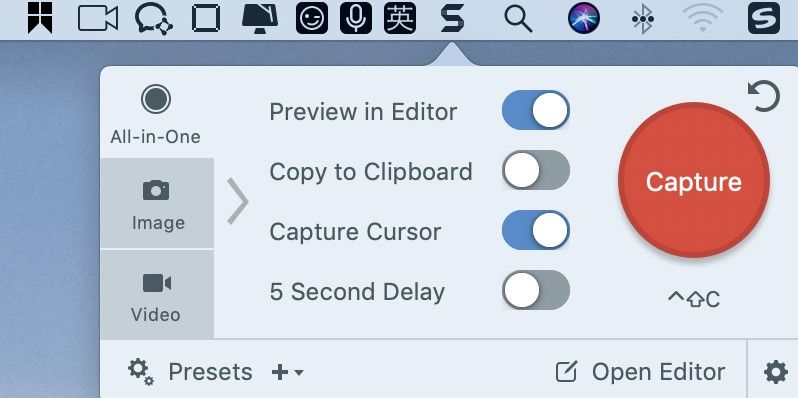 快速样式和收藏夹
快速样式和收藏夹
收藏夹允许您将所有最有价值的工具集中在一个位置。没有必要通过菜单来查找您每天使用的标注,箭头,图章和形状。
•创建自定义快速样式
要创建自定义样式,请选择绘图工具(箭头,标注,形状,文本),然后自定义其颜色,大小和其他设置以创建所需外观。完成后,单击标注右下角的加号按钮将其另存为快速样式。
光标单击加号图标以向Snagit添加新的快速样式。
•收集收藏夹中常用的工具
Snagit 2019推出了一种方法,可以让您喜爱的快速样式轻松访问。要为收藏夹添加样式,请单击样式预览右上角的星标。
可以在“收藏夹”工具下访问加星标的样式,无需从一个工具切换到另一个工具即可访问它们。单击“收藏夹”菜单中工具上的星号将其删除。
合并图像
拍摄单独的Snagit图像并将它们组合成一个有组织的内容。
•快速组合图像
Snagit的新组合图像功能允许您将多个图像组合成一个图像。选择要合并的图像后,使用描述性文本,步骤编号和您喜欢的字体自定义最终产品。
•选择要合并的图像
按Command +单击以从最近的捕获托盘中选择图像。然后,右键单击并选择“ 合并图像”。
•自定义组合图像
通过重新排序图像,添加描述性文本以及选择字体,画布和步骤编号颜色来自定义最终产品。如果对图像满意,请单击“组合”以生成图像。
Snagit 2019 for Mac功能特色
捕获。编辑。分享。
屏幕捕获和屏幕录制变得简单
捕获屏幕截图或视频
Snagit可以轻松直观地捕获图像或录制视频。捕获全屏 桌面,区域,窗口或滚动屏幕。
只需点击几下即可编辑和注释屏幕截图
获取全套编辑工具,并自行创建图像。编辑屏幕截图或使用箭头,文本,高亮显示等构建自定义图形。
提供结果
人类大脑处理视觉效果的速度比文本快60,000倍。Snagit可以轻松地将您的屏幕截图和视频添加到电子邮件,培训材料,文档,博客或社交媒体中。或者获取一个简短的URL来分享您的屏幕截图和录音。
在文档中添加视觉效果
如果您的所有文档都可以快速创建,更新易于使用,并且用户可以轻松访问,该怎么办?使用Snagit,只需点击几下即可保持图形最新。
更有吸引力
创建高质量的屏幕截图,自定义图形或屏幕录制。展示您的产品,提高参与度并吸引观众的注意力。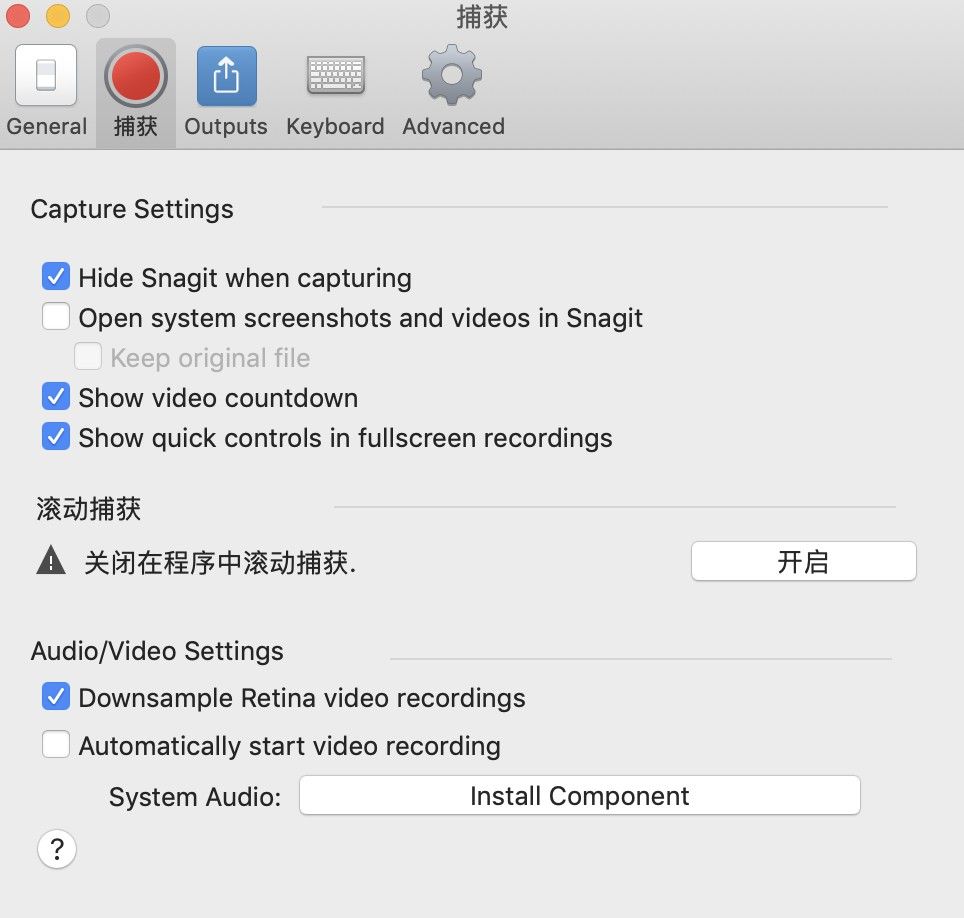
Snagit 2019 for Mac文件支持格式
•BMP
•CUR
•GIF
•ICO
•JPG
•MHT
•PDF格式
•PNG
•钉子
•TIF
•RAS
•电动势
•Eps
•psD
•TGA
•WFX
•WMF
•WPG
•MP4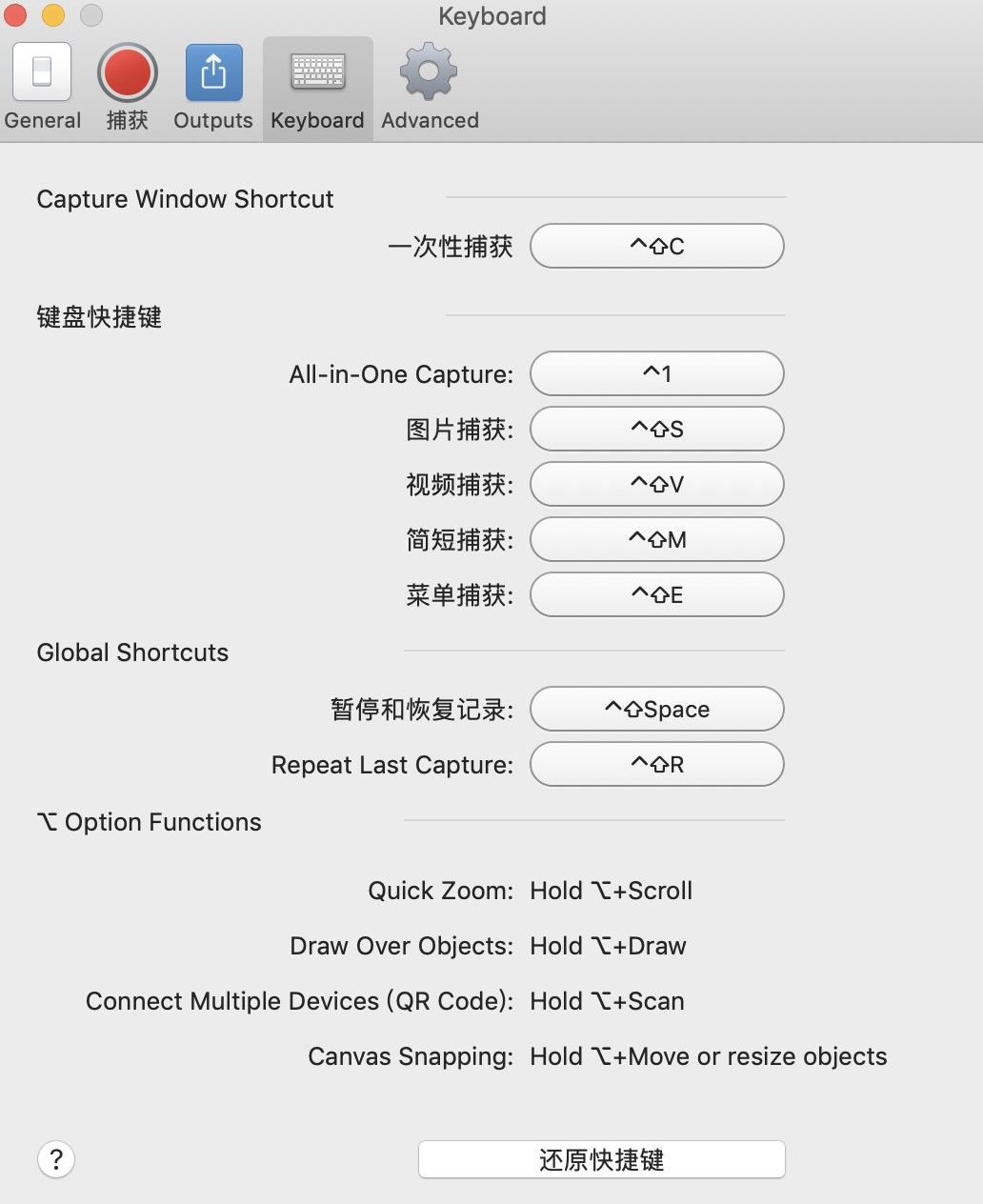
更新日志
-生成Auto-Simplify时显着提高性能
-修复了文本方向以键入预期方向
-修复了文本框的截断轮廓
-固定自定义邮票的顺序
-保存为PDF文件时,图像可以正确缩放
-修复了保存Retina图像时的问题
-修复了库视图,以便在启动时不滚动图像
-删除多个库项目时提高了性能
-处理滚动捕获时显着的性能改进
-在分享到Screencast.com期间修复和改进了崩溃
-改进了与PowerPoint幻灯片共享的图像的适合度
-其他性能改进和错误修复
相关软件
更多猜你喜欢
更多相关文章
Snagit 如何创建编辑预设?Snagit预设教程
如何使用Snagit从视频制作GIF?Snagit教程
一款强大的截图工具——Snagit for mac(截图软件) 中文版分享给您!
Snagit for mac编辑器在启动时崩溃应该怎么办?怎么处理?
如何使用Snagit for mac制作GIF动图?使用Snagit for mac制作gif的方法!
如何用snapshot在Mac OS X上捕获屏幕截图?
如何在Mac OS X上启动Snapshot Editor?
Snapshot Editor如何给截图添加注释?
使用屏幕截图软件Snagit 2019 for Mac如何合并图像
Snagit 2019 for Mac如何自定义工具栏?Snagit 使用教程
Snagit 2018 for Mac无法自定义工具栏解决方法
还在为动态图太大不能用发愁么?只需3步学会高效压缩GIF动图
苹果mac截图无法保存?macz说这样做即可